EET pokladna s Androidem za minimální náklady? Víme, jak na to!
- Návody
-
 Karel Kilián
Karel Kilián - 19.4.2017
- 27
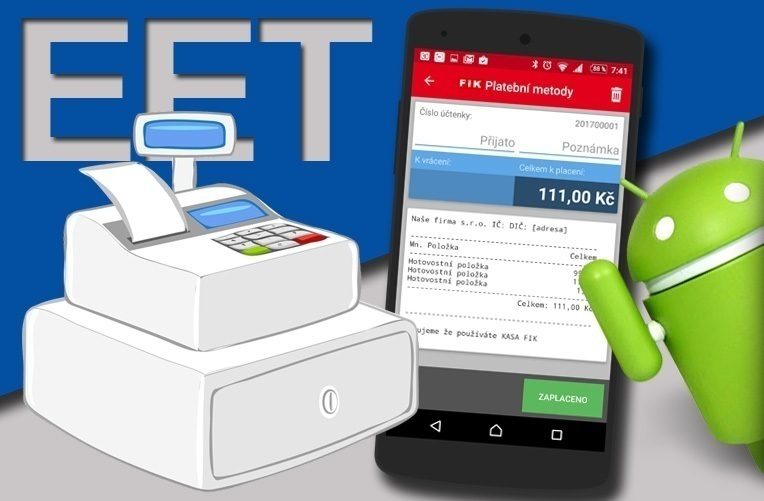
1. března startuje druhá vlna elektronické evidence tržeb, do které spadají maloobchody a velkoobchody. Podnikatelé v těchto oborech tedy řešili, řeší či teprve budou řešit, jak vyhovět zákonu při co možná nejmenších nákladech. Bohužel většina nabídek operuje s měsíčním paušálem, kvůli kterému podnikatel jen za EET pokladnu zaplatí zhruba mezi třemi a šesti tisíci ročně. V tomto článku vám ukážeme, jak může vypadat a fungovat EET pokladna s Androidem, za kterou žádný paušál platit nemusíte.
“Nákupní lístek” aneb Obsah článku
- Hardwarové vybavení (tablet či telefon a tiskárna).
- Internetové připojení.
- Autentizační údaje.
- Certifikát.
- Softwarová výbava.
- Nastavení.
- Pokladna s Androidem v praxi.
- Shrnutí.
Hardwarové vybavení
Při našich implementacích EET pokladen jsme ve všech provozovnách měli k dispozici bezdrátové připojení k Internetu. Nemuseli jsme tedy řešit internetové připojení a tomuto tématu se tedy v rámci článku budeme věnovat jen okrajově.
Základem EET pokladny se stal tablet s Androidem, nicméně stejně úspěšně můžete použít i mobilní telefon. Tablet ale díky větší obrazovce poskytuje o něco lepší komfort obsluhy. My jsme volili sedmipalcový Alcatel Pixi 4, který seženete v cenové relaci mezi 1500 a 1600 Kč s DPH (o starší generaci tohoto tabletu jsme informovali zde). Jako EET pokladna s Androidem však poslouží jakékoli zařízení – podmínkou je, aby na něm běžel operační systém alespoň ve verzi 4.1.
Druhým důležitým bodem je tiskárna účtenek. Nabídka je poměrně široká, nám se v praxi osvědčila Cashino PTP-II s cenovkou mezi 2300 a 2500 Kč. Je nenáročná, s tabletem či telefonem komunikuje prostřednictvím Bluetooth, kotoučky papíru o šířce 58 mm stojí řádově koruny. Jedním z pozitiv je také jednoduchá výměna papírové pásky, kterou zvládne opravdu každý. Tiskárna má vlastní akumulátor, díky kterému je schopna po dobu několika hodin fungovat bez elektrické zásuvky. Tiskárna tiskne na termopapír, takže kromě papírových kotoučků nemusíte kupovat žádný spotřební materiál.
Tím, v případě, že v provozovně již máte bezdrátové internetové připojení, pořizovací náklady končí. Pokud tedy pořídíte tablet a tiskárnu, přijde vás EET pokladna s Androidem na přibližně 4000 Kč, přičemž nebudete platit žádné měsíční paušály. Cena půjde ještě o 1500 Kč níž, jestliže použijete stávající mobilní telefon, nebo dříve pořízený tablet.
Zásadním krokem je spárování zařízení s tiskárnou. To provedete tak, že zapnete tiskárnu a na tabletu či telefonu přejdete do systémového nastavení do sekce Bluetooth. Pokud není aktivní, Bluetooth zapnete, necháte vyhledat okolní zařízení a pro spárování použijete PIN 0000.
Internetové připojení
Aby mohla EET pokladna s Androidem komunikovat se serverem finanční správy, musí být připojena k Internetu. Zde je možností opravdu mnoho, takže si načrtněme alespoň některé z nich:
- Nejjednodušší je, pokud máte na provozovně dostupné bezdrátové připojení (Wi-Fi). Pak nemusíte nic řešit a EET pokladnu jednoduše připojíte do této sítě.
- Jestliže Wi-Fi k dispozici není, pak můžete EET pokladnu provozovat na telefonu nebo tabletu s mobilní datovou konektivitou. Zde je pak samozřejmě potřeba počítat s měsíčními náklady za datový balíček.
- Pokud je možné do provozovny přivést internetové připojení, je asi nejrychlejší cestou pořízení Wi-Fi routeru. V některých případech ho seženete přímo od poskytovatele, případně si ho můžete pořídit sami. Nejlevnější modely začínají přibližně na 300 Kč.
- Využít můžete i přenosné mobilní hotspoty, využívající mobilní datové připojení, které sdílejí přes Wi-Fi. V tomto případě však musíte počítat s náklady na zařízení i pravidelným měsíčním paušálem. Taková zařízení má ve své nabídce například T-Mobile, Vodafone i O2. V tomto směru bude nejvhodnější projít si nabídku svého mobilního operátora.
T-Mobile – Klinika inovativní péče: Malování

Autentizační údaje do EET
Naprostou nezbytností k tomu, abyste mohli elektronicky evidovat tržby, je certifikát. V podstatě si ho můžete představit jako soubor, prokazující při transakcích, že vy jste vy, a ne někdo jiný. Abyste si certifikát mohli stáhnout, budete potřebovat autentizační údaje do EET. Ty získáte:
- buď osobní návštěvou vám příslušného finančního úřadu,
- nebo, pokud máte datovou schránku, o ně můžete požádat elektronicky prostřednictvím formuláře Žádost o autentizační údaje.
Dostanete tedy přihlašovací jméno a heslo, které pak můžete použít k přihlášení na webové stránce www.daneelektronicky.cz.
Certifikát
Dalším krokem bude získání, tedy stažení a uložení certifikátu. Otevřete stránku www.daneelektronicky.cz, zde klepnete na odkaz Elektronická evidence tržeb a budete pokračovat odkazem SPRÁVA ÚDAJŮ EVIDENCE TRŽEB. Při prvním přihlášení zadáte autentizační údaje a budete vyzváni ke změně hesla. Nové heslo si dobře pamatujte. Pak si stáhněte certifikát EET. Dávejte pozor na to, že každý certifikát pro provozovnu lze stáhnout pouze jednou.
Softwarová výbava
V Obchodě Play je k dispozici několik desítek aplikací pokladen. Dalo by se říci: “Stačí si jen vybrat!” Jenže ono to zase tak jednoduché není. Ačkoli se skoro každá EET pokladna pro Android “tváří”, jako že je zdarma, téměř pokaždé narazíte na nějaké “ale”, kdy bude nutné stáhnout do peněženky. Například některé aplikace netisknou účtenky, pokud si za nemalý měsíční paušál nezakoupíte tiskový modul, což je docela zásadní nedostatek.
My jsme pro naše účely po důkladném testování použili aplikaci KASA FIK. Za její největší výhodu považujeme jednoduché nastavení, zejména pak pěkně vyřešený a nekomplikovaný tisk. Pokud potřebujete jen tisknout účtenky, odpovídající EET, nebudete potřebovat placenou variantu. Ve verzi zdarma se však budete muset smířit s tím, že jednotlivé položky na účtence budou tištěny jen jako “hotovostní položka”. To ale není nic proti ničemu – zákon podrobný výčet prodaného zboží nevyžaduje – sedět musí koncová částka.
Uvedené řešení je určeno opravdu pro ta nejjednodušší nasazení, kdy chce podnikatel evidovat tržby bez dalších vazeb například na skladovou evidenci, účetnictví apod. Pro jakékoli vyšší nároky už je zpravidla nutné sáhnout po nějaké placené aplikaci.
Nastavení
Po prvním spuštění aplikace je třeba provést registraci, spočívající v zadání e-mailové adresy, výběru státu, kraje a druhu podniku. Můžete zde také zvolit, zda jste, či nejste plátce DPH. Na zadanou adresu vám pak přijde e-mail s požadavkem na klepnutí na potvrzující odkaz.
Jako první pak navštivte Nastavení, kde vyplníte nezbytné údaje, jako je IČO, DIČ a Název firmy.
V sekci Tiskárny zvolte spárovanou tiskárnu a nastavte si hlavičku, patičku a (volitelně) logo. V detailech tiskárny pak můžete nastavit tisk bez diakritiky, který může někdy zlobit.
V sekci Elektronická evidence tržeb zapněte funkci EET a vložte Podpisový certifikát (ten do zařízení dostanete například tak, že ho z počítače pošlete e-mailem a stáhnete, případně zkopírujete přes kabel). Velký pozor dávejte na Označení provozovny z portálu EET – provozovnu je totiž nutné založit na webu www.daneelektronicky.cz a její číslo musí odpovídat číslu, které vám web přidělí (obvykle 11). Pokud tomu tak nebude, riskujete při kontrole pokutu.
Další položkou je Označení pokladního zařízení – to si můžete nastavit dle vlastního uvážení. Na pomalejším internetovém připojení pak doporučujeme nastavit položku Mezní doba odezvy z původních dvou sekund na 5 nebo 10. Pokud totiž portál daňové správy neodpoví v daném limitu, nebudete mít na účtence vytištěný FIK.
EET pokladna s Androidem v praxi
Prodej pak realizujete přes nabídku Rychlý prodej na úvodní obrazovce aplikace. Zde postupně, jako na kalkulačce, zadáte jednotlivé položky, přičemž můžete použít i funkce násobení a sčítání. V případě, že jste plátcem DPH, budete u každé zadané částky volit, do jaké sazby spadá.
Po klepnutí na zelené tlačítko Celkem dostanete na výběr z několika možností platby. Následuje náhled účtenky, její odeslání do EET a vytisknutí. Seznam účtenek pak najdete v sekci Historie účtenek.
Shrnutí
Kromě certifikátu, který získáte stažením z webu www.daneelektronicky.cz, budete tedy potřebovat zařízení s Androidem, tiskárnu a internetové připojení. Jestliže máte k dispozici nějaké zařízení s Androidem, které můžete použít pro běh aplikace (minimální podmínkou je Android 4.1) a současně toto zařízení máte jak připojit k Internetu, budou vaše pořizovací náklady asi 2500 Kč. Za dalších cca 1500 Kč seženete samostatný nový tablet, který můžete nechávat na provozovně. Pokud připojení k Internetu nemáte, musíte počítat s dalšími náklady.
Karel Kilián je zkušený technický redaktor a copywriter s bohatou praxí v oblasti informačních a komunikačních technologií. Jeho kariéra začala na pozici prodavače, odkud postupně… více o autorovi





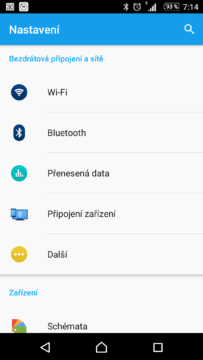
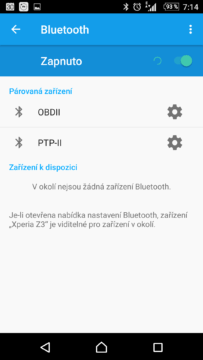

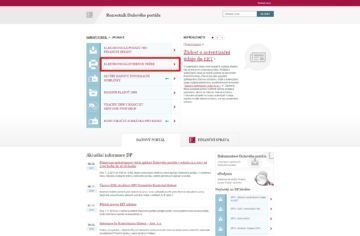
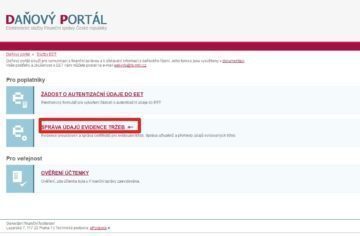
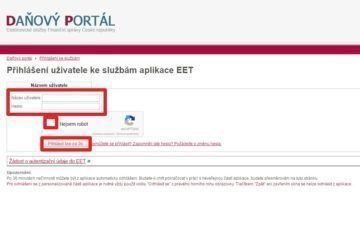
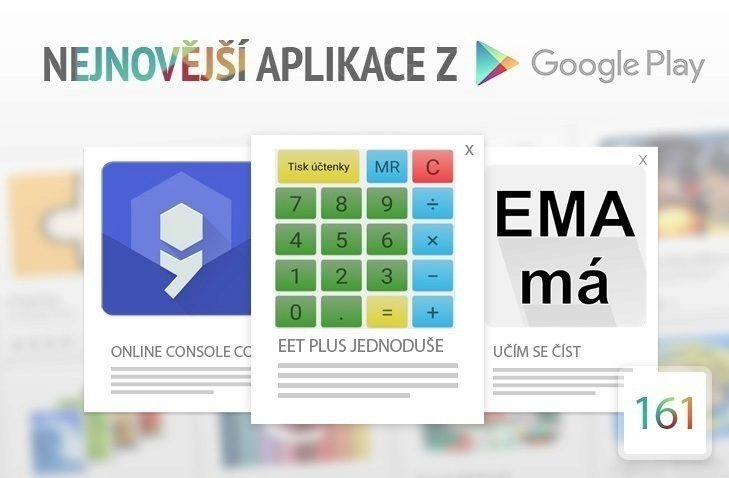
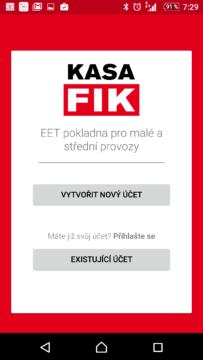
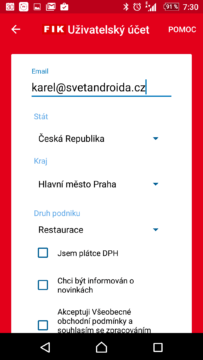
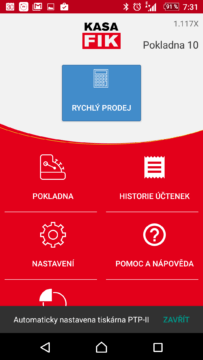
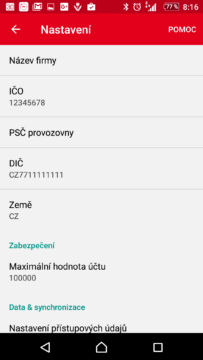
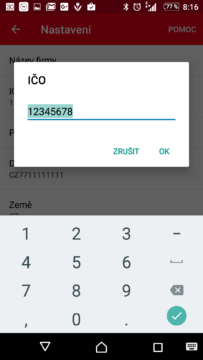
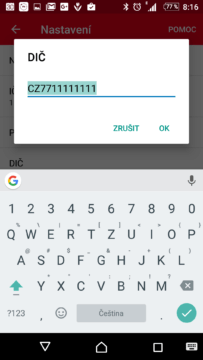
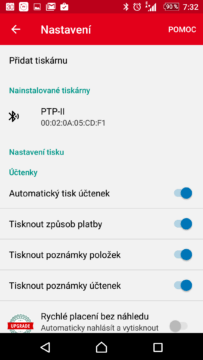


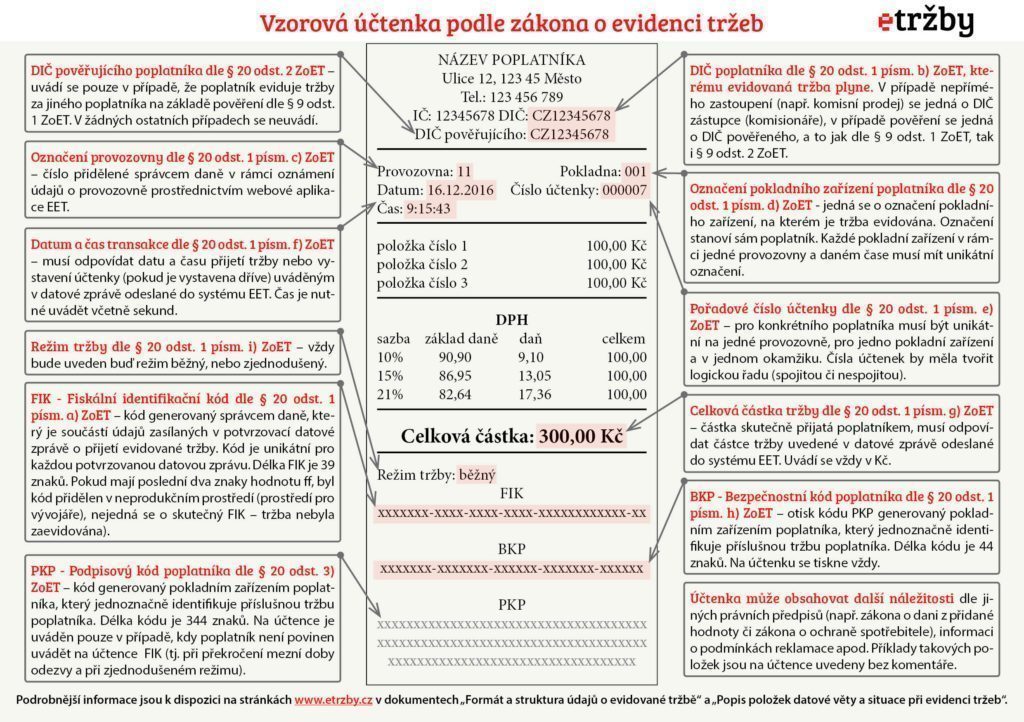
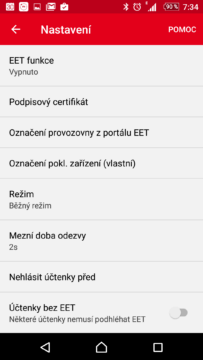
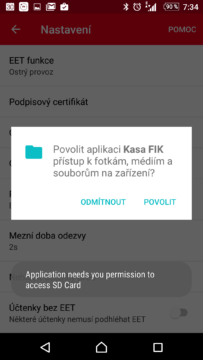
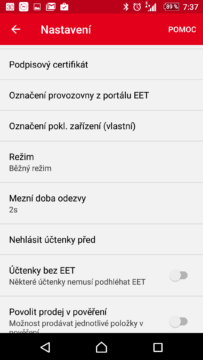

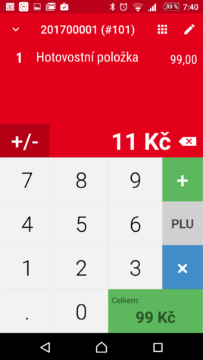
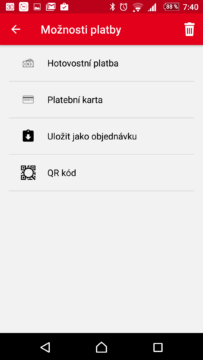
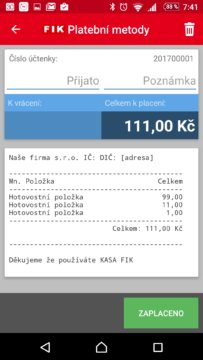











Komentáře (27)
Přidat komentář